Uso del soporte-diputacion-CAU para dar soporte a usuarios
1. Instalación
Has recibido un correo electrónico con el enlace a la descarga de soporte-diputacion-CAU.zip y una clave privada de encriptación. Para instalar soporte-diputacion-CAU hay que hacer lo siguiente:
- Descargar soporte-diputacion-CAU.zip del enlace que se envió por correo electrónico.
- Decomprimir el archivo zip descargado en el lugar deseado.
- Copiar la clave privada de encriptación (archivo con extensión
.pkey) adjunto al correo en la subcarpetabinde la carpeta elegida en el paso anterior. No se puede cambiar el nombre del archivo.pkey
2. Uso

2.1 Uso por mediante código de 6 cifras
Para tener conexión remota al equipo del usuario necesitaremos que el usuario lance el soporte-diputacion.exe, cargue la clave de encriptación correspondiente a nuestra clave privada y nos indique el código de 6 cifras que le muestra en pantalla.
Una vez que tenemos la información necesaria para poder conectarnos, ejecutaremos el archivo soporte-diputacion-CAU.exe. Nos mostrará la siguiente pantalla: 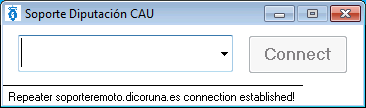
Introduciremos el código de 6 cifras que nos proporcionó el usuario y pulsaremos en “Connect” para conectarnos con el equipo del usuario.
2.2 Uso mediante IP (desde la red de la Xunta)
Para poder tener conexión remota al equipo del usuario, se necesita que el usuario lance el soporte-diputacion.exe y nos indique la dirección IP del equipo.
Una vez obtenida la dirección IP del usuario, ejecutaremos el archivo soporte-diputacion-CAU.exe. Nos mostrará la siguiente pantalla:
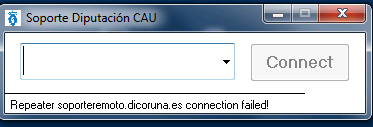

Introduciremos la IP del usuario, y pulsaremos en “Connect” para conectarnos al equipo.